1、合并形状必须是在有至少两个形状的情况下进行操作的:点击形状,在“格式”选项卡下可以看到“合并形状”。

2、“合并形状”有五种不同的方式。
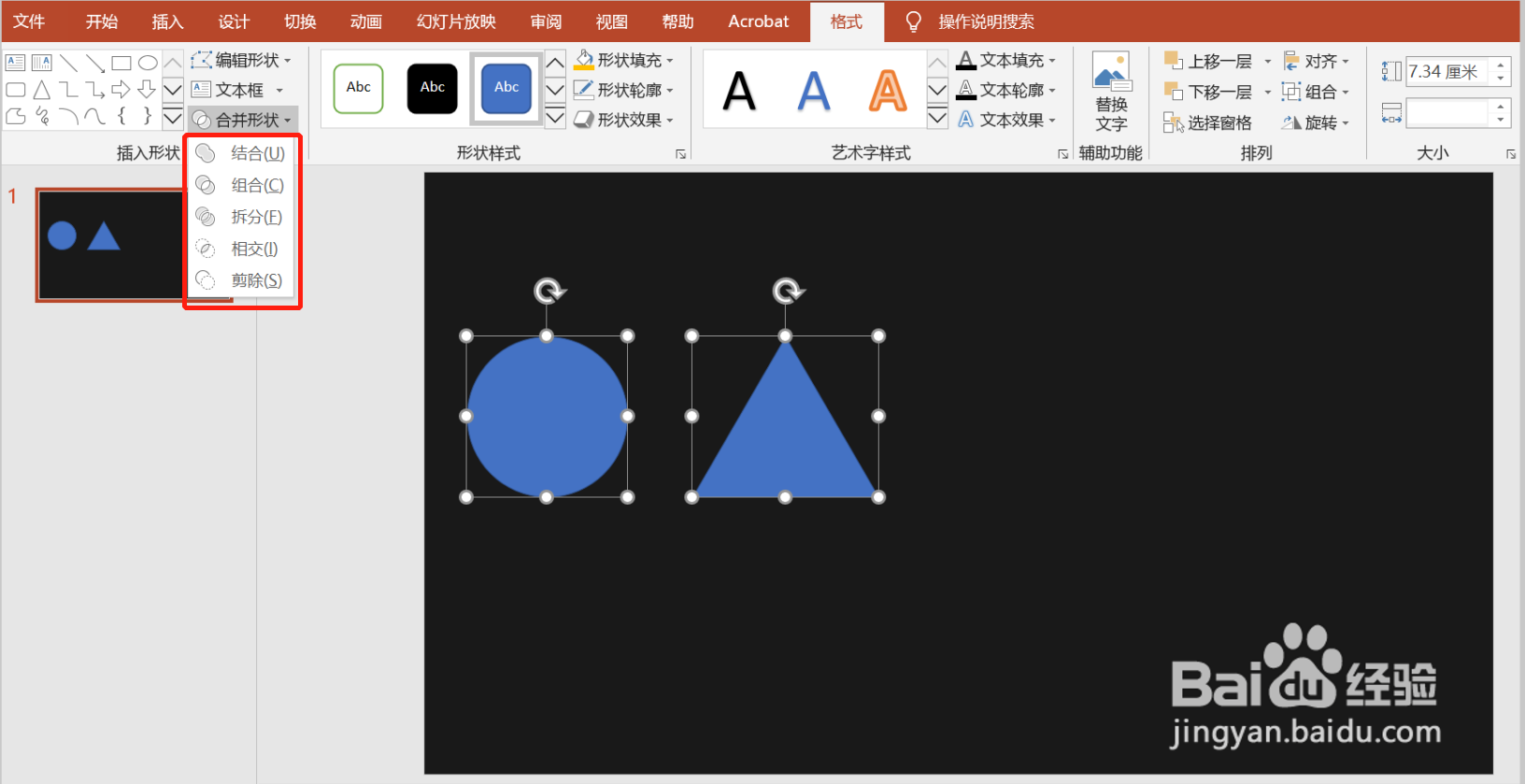
3、第一种是结合,也就是两个图形做加法:将圆形移至三角形,然后选中两个图形,再点击“结合”。

4、第二种是组合,操作的方法同上一步,最后点击“组合”即可,与“结合”不同的是这里将重叠部分给挖空了。
5、第三种是拆分,两个图形组合后在按照原图形的边框拆分成新的不同的形状。

6、第四种是相交,其效果与“组合”正好相反,是保留图形相交的部分。
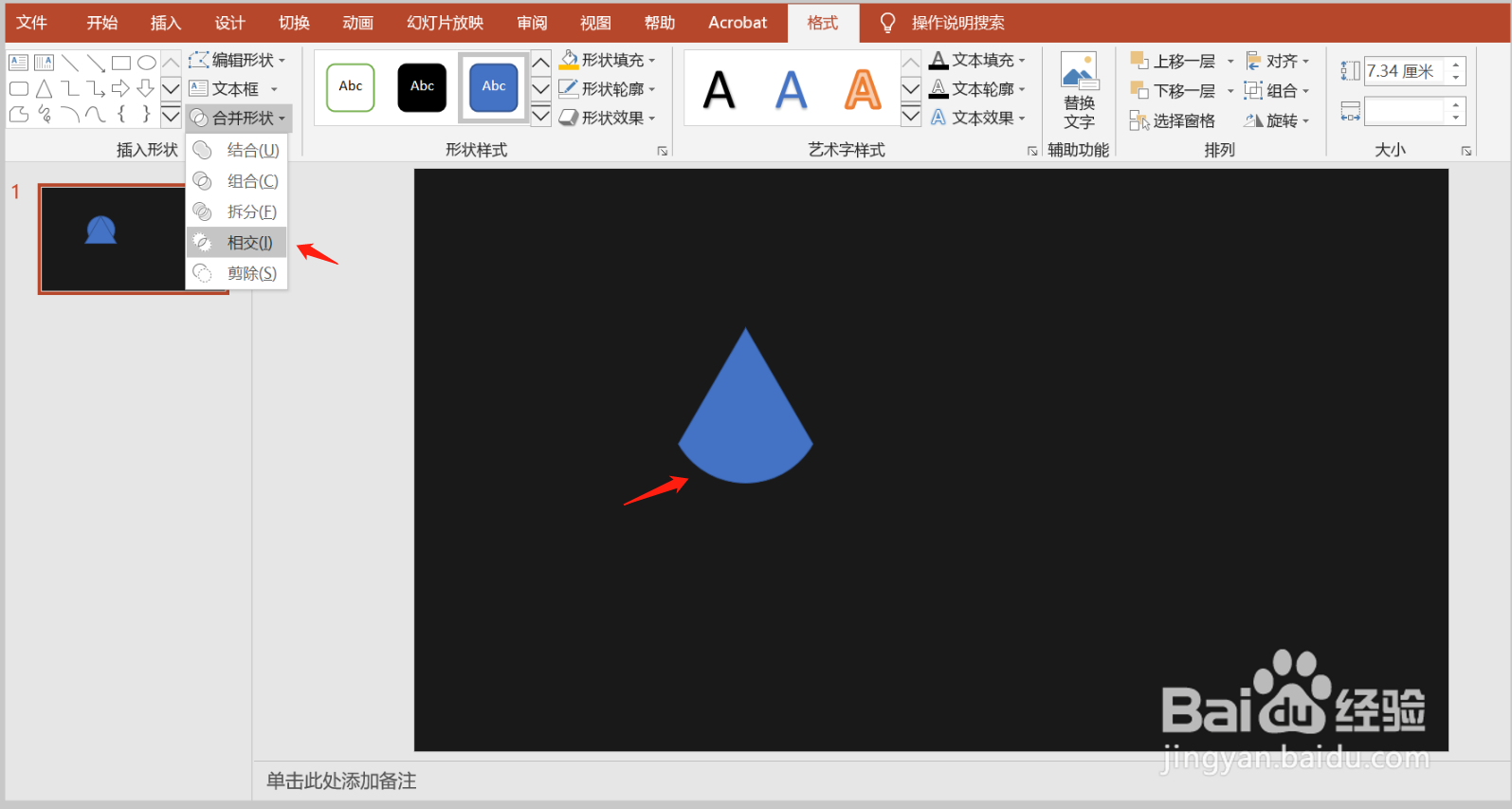
7、第五种是剪除,需要注意的是哪个是首先选择的图形,最后保留的部分就是该图形减去相交的部分。比如我们先点击三角形,放置在圆形上,再选择圆形。

